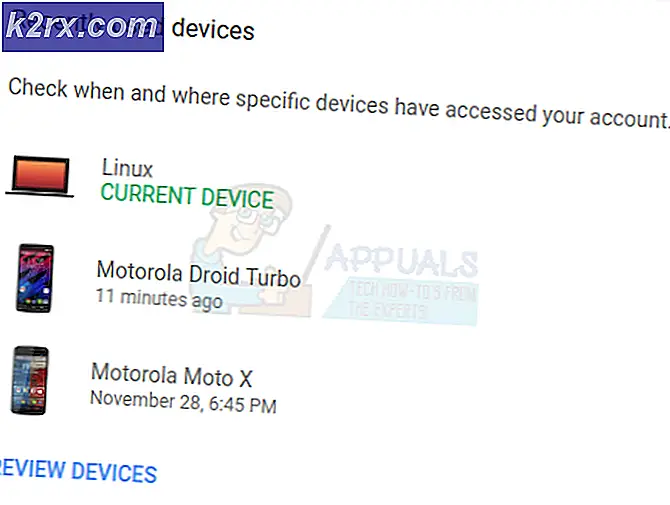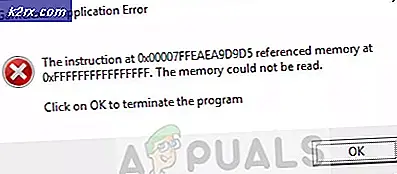Bagaimana cara Menambahkan Kartu Jaringan Kedua ke instans Amazon EC2?
Setelah Anda membuat instans EC2, Amazon akan menetapkan antarmuka jaringan tunggal Anda dengan alamat IP pribadi statis dan nama DNS internal. Kedua alamat akan ditetapkan oleh server Amazon DHCP. Harap perhatikan bahwa instans Amazon EC2 Anda tidak dapat berkomunikasi dengan dunia luar dengan menggunakan alamat IP pribadi, tetapi hanya dengan instans EC2 lain dalam VPC yang sama. Prosedur membuat antarmuka jaringan tambahan sangatlah mudah. Harap perhatikan juga bahwa Anda tidak dapat menetapkan antarmuka jaringan tambahan ke antarmuka t2.small yang merupakan instance tingkat gratis.
- Masuk ke Konsol Manajemen AWS
- Klik Antarmuka Jaringan dibawah Keamanan jaringan
- Klik Buat Antarmuka Jaringan
- Isi formulir dengan mengetik sebagai berikut:
- Deskripsi - Deskripsi opsional dari antarmuka jaringan. Dalam kasus kami, ini adalah Koneksi ke FTP.
- Subnet - Pilih subnet yang akan dikaitkan dengan antarmuka jaringan. Anda dapat melihat subnet dengan mengakses instans Amazon EC2 Anda dan di bawah Deskripsi tab, periksa nama subnet.
- IP Pribadi IPv4 - tentukan apakah Anda ingin mendapatkan IP dari server DHCP atau Anda ingin menambahkan alamat IP statis. Jika Anda mengklik Kustom, Anda perlu mengetikkan IP statis di bidang berikutnya.
- Alamat IPv4 - ketik alamat IP statis. Anda harus menggunakan alamat IP untuk subnet yang relevan.
- Adaptor Kain Elastis - Adaptor Fabric Elastis adalah perangkat jaringan yang dapat Anda lampirkan ke instans untuk mengurangi latensi dan meningkatkan throughput untuk aplikasi Komputasi Kinerja Tinggi dan Pembelajaran Mesin yang terdistribusi. Dalam kasus kami, kami tidak akan mengaktifkannya.
- Grup keamanan - pilih grup keamanan yang akan mengontrol lalu lintas masuk dan keluar di antarmuka jaringan. Kami akan memilih grup keamanan default yang hanya mengizinkan RDP ke instans Amazon EC2 dan semua lalu lintas di luar instans Amazon EC2.
- Klik Membuat. Anda berhasil membuat kartu jaringan. Seperti yang Anda lihat, ini ditampilkan dalam daftar antarmuka jaringan.
- Klik Contoh dibawah CONTOH di sisi kiri jendela
- Klik kanan pada instans Amazon EC2 Anda, lalu klik Status Instance> Berhenti untuk menghentikan instans Amazon EC2 Anda. Tidak mungkin untuk memasang antarmuka jaringan jika instans Amazon EC2 sedang berjalan.
- Klik Ya, Berhenti untuk mengonfirmasi penghentian instans Amazon EC2.
- Klik Antarmuka Jaringan dibawah Keamanan jaringan
- Klik Buat Antarmuka Jaringan
- Klik kanan pada antarmuka jaringan yang baru dibuat dan kemudian klik Melampirkan untuk menetapkan kartu jaringan ini ke instans Amazon EC2 Anda.
- Dibawah Lampirkan Antarmuka Jaringan pilih ID instance lalu klik Melampirkan.
- Klik Contoh dibawah CONTOH di sisi kiri jendela
- Klik kanan pada instans Amazon EC2 Anda, lalu klik Status Instance> Mulai untuk memulai instans AmazonEC2 Anda.
- Klik Ya, Mulai untuk mengonfirmasi memulai instans Amazon EC2 Anda.
- Menghubung ke instans Amazon EC2 Anda dan konfigurasikan kartu antarmuka jaringan
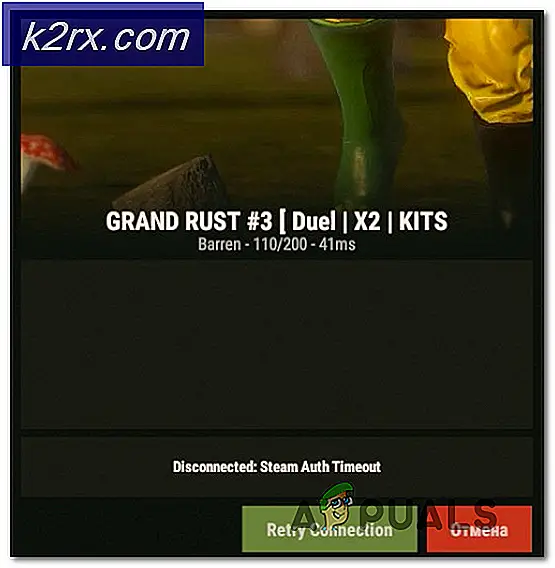

![uTorrent Terjebak Saat Menghubungkan ke Peer [Diperbaiki]](http://k2rx.com/img/106809/utorrent-stuck-on-connecting-to-peers-fixed-106809.jpg)